PB如何连接ORACLE数据库
64位操作系统下 使用PB、 PLSQL 连接64位ORACLE的方法

64位操作系统下,使用PB、PL/SQL 连接64位Oracle的方法1.使用Oracle Instant Client首先,需要下载32(因为32位PB,PL/SQL无法调用64位的oci.dll)位的Oracle Instant Client,下载地址:/technetwork/database/features/instant-client/index-097480.html 该客户端是Oracle官方提供的免安装版本,一般选择Instant Client for Microsoft Windows(32-bit)的Instant Client Package-Basic:All files required to run OCI,OCCI,and JDBC-OCI applications即可。
配置步骤:1)下载后,将压缩包解压到不含中文名称的目录,如D:\instantclient_11_22)在D:\instantclient_11_2下新建一个tnsnames.ora文件,并手工配置tns,原理同Net Configuration Assistant配置,参考格式如下:Orcl11g=(DESCRIPTION=(ADDRESS_LIST=(ADDRESS=(PROTOCOL=TCP)(HOST=localhost)(PORT=1521)))(CONNECT_DATA=(SERVICE_NAME=Orcl11g)))3)环境变量,设置如下:a)PATH中加入D:\instantclient_11_2,建议放在最前面;b)新建TNS_ADMIN,值为H:\instantclient_11_2c)新建NLS_LANG,值为Oracle服务器字符集,如:SIMPLIFIEDCHINESE_CHINA.ZHS16GBK2.连接远程64位服务器连接64位远程服务器比较简单,按上述下载、配置环境变量后,PB可直接使用,PL/SQL也只需在Tools->Preferences->Oracle->Connection中的Oracle Home、OCL library中分别加入D:\instantclient_11_2、D:\instantclient_11_2\oci.dll即可。
PB与数据库的连接方法

PowerBuilder程序与数据库之间传递信息的一个结构变量,共有15个成员.你可以详细列表它的所有成员看看它的组成.PB的应用程序会初始化一个全局的结构体变量,SQLCA,当然你也可以自定义一个自己的事务对象.1 DBMS string 所使用的数据库管理系统的名字,如Sybase,Oracle,ODBC。
2 Database string 要连接的数据库名字。
3 UserID string 连接数据库所用的用户名。
有的DBMS不需要此项。
4 DBPass string 用户连接数据库的口令。
5 Lock string 这是数据库的保护级别,一般不必给出。
6 LogID string 登录到数据库服务器上的用户名,有的DBMS不需要此项,但Sybase和Oracle 需要指定这个参数。
7 LogPass string 登录到数据库服务器上的用户口令。
这个属性可设可不设,但Sybase和Oracle需要指定口令。
8 ServerName string 数据库服务器名。
9 AutoCommit boolean 指定是否将数据库设置成自动提交所有事务。
默认是False,也就是说,必须在应用程序中进行事务管理,并在适当的时候对数据库提交事务。
如果选择True,则每个事务都由系统自动提交。
10 DBParm string 用于向数据库传递特殊信息的属性。
11 SQLCode long 指示最近一次SQL操作失败或成功。
它的取值为:返回结果0 无错误。
-1 出现一个错误。
100 没有检索到数据。
12 SQLNRows long 最近一次SQL操作影响的行数,数据库不同其含义也不同。
13 SQLDBCode long 数据库错误代码。
不同的数据库的含义不同。
14 SQLErrText string 相应于SQLDBCode属性中错误码的文字说明。
15 SQLReturnData string 返回DBMS执行SQL的附加信息,不同的DBMS其值不同。
pyodbc连接oracle 的connect用法-概述说明以及解释
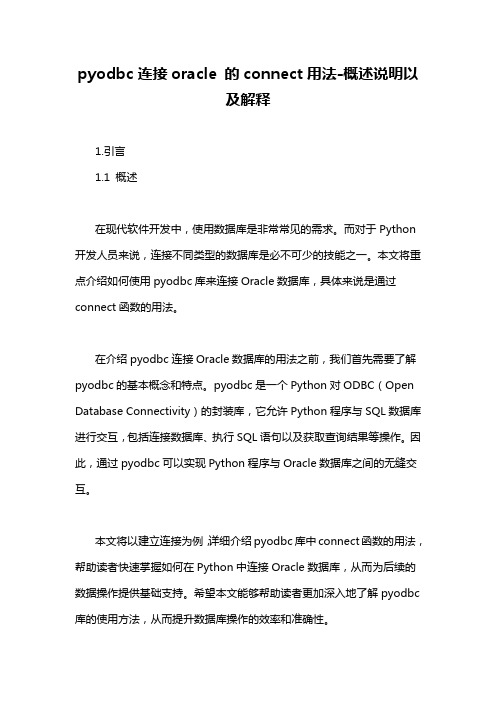
pyodbc连接oracle 的connect用法-概述说明以及解释1.引言1.1 概述在现代软件开发中,使用数据库是非常常见的需求。
而对于Python 开发人员来说,连接不同类型的数据库是必不可少的技能之一。
本文将重点介绍如何使用pyodbc库来连接Oracle数据库,具体来说是通过connect函数的用法。
在介绍pyodbc连接Oracle数据库的用法之前,我们首先需要了解pyodbc的基本概念和特点。
pyodbc是一个Python对ODBC(Open Database Connectivity)的封装库,它允许Python程序与SQL数据库进行交互,包括连接数据库、执行SQL语句以及获取查询结果等操作。
因此,通过pyodbc可以实现Python程序与Oracle数据库之间的无缝交互。
本文将以建立连接为例,详细介绍pyodbc库中connect函数的用法,帮助读者快速掌握如何在Python中连接Oracle数据库,从而为后续的数据操作提供基础支持。
希望本文能够帮助读者更加深入地了解pyodbc 库的使用方法,从而提升数据库操作的效率和准确性。
"1.2 文章结构"部分介绍了整篇文章的结构安排,包括引言、正文和结论三个部分。
引言部分主要说明了文章的概述、结构和目的,正文部分将详细介绍pyodbc的概念和Oracle数据库连接的方法,以及pyodbc 中connect函数的具体用法。
结论部分将总结文章的重点内容,并给出使用建议和未来的展望。
整篇文章的结构清晰明了,有助于读者快速了解文章内容,并对相关知识有一个系统性的了解。
1.3 目的本篇文章旨在介绍如何使用pyodbc库连接Oracle数据库,并重点介绍了connect函数的用法。
通过阅读本文,读者将了解到pyodbc库的基本概念和特点,以及如何在Python中通过pyodbc实现与Oracle数据库的连接。
除此之外,文章还将详细说明connect函数的用法,帮助读者更好地理解如何在代码中使用这一函数来实现数据库连接操作。
关于PB在SQLSERVER与ORACLE数据库间数据比对的实现

口控 件 相 比除 了视 觉 属 性 外 其他 各个 方面 极 其 相 似 , 以 可 以 所
在 程 序 中 用 D tsor a a t e代 替 Da  ̄wid w 控 件 与 数 据 窗 口 对 no 象联 系访 问数 据 。
持 。 在 数据 库 开 发 工 具 领 域 , 用 P 利 B可 以开 发 出功 能 强 大 的
序连接不 同的数据库 , 再通过这种连接 , 实现对数据的管理。针 对 目前实现 实时地跨数据库数据 比对还没有很
好 的解 决 方案 , 用 P weB i e 强 大 的数 据 库 开发 工 具 比较 好 地 解 决 了这 一 问题 。 利 o rul r d
【 关奠字Io e udr QLE V R R C E 跨数据库 Fw r ie B l S S R E O A L
SQL 是 “ CA SQLCoM M UNIATI C oNS ARE S A” QL通 信 区 的
数据 库 管理 系统 上 使 用 , 就 是 说 用 P 也 B开 发 的应 用 程 序 是 独 立 于服 务器 上 的数 据 库 。
过 0DB 接 口 、 E DB接 口 、 C oL PB专 用 数 据 库 接 口和 J C DB
接 口 4种 方式 连 接 ,这 里 程 序 主 要 通 过 oL B接 口 实现 数 ED
成功的 C 0NN C E T语 句 标 志 着 一 个 事 务 的 开 始 。 在 执 行
C0NNE CT语 句 之 前 , 必须 对 一 个 已经 存 在 的事 物 对 象 的用 以
连 接 DB MS的 属 性 赋 以 合 适 的值 。② DS oN E T 这 个 语 iC N C : 句 标 志 着 中止 一 个 事 务 。③ C oMM I: 行 C T执 oMMI 提 交 T将
PB如何连接Oracle数据库

PB如何连接Oracle数据库PB如何连接Oracle数据库PB如何连接Oracle数据库如果你已经是个powerbuilder高手,那么下面的东西对你来说毫无价值,你大可不必再看下去,如果你刚刚步入powerbuilder的殿堂,那么下面的东西对你来说可能有点价值,你应该看一看。
作为一个优秀的客户端开发工具,powerbuilder必然需要与大型的数据库相连接,尽管许多资料上都介绍了如何通过odbc或者powerbuilder自带的db profile或者专用接口连接上数据库,但仍然有许多使用者按此方法却无法连接上数据库,这方面的原因可能是powerbuilder本身的原因,比如在安装powerbuilder时的选项、odbc的版本之类;也可能是在安装客户端的oracle、sybase、informix、sql server等软件上的问题,下面就从最根本的odbc配置开始,教你一步步如何连接上数据库。
odbc数据源的配置进入控制面板,打开odbc数据源(32位),如图1所示,点击add 按钮,进入odbc数据源的配置面板,如图2所示:选择oracle odbc driver 一项,注意当前版本号为8.00.0400 ,如果你的操作系统中安装的是oracle7,则相应的版本号会不同。
提醒一点:在windows98操作系统上是无法安装oracle8.0.4的(只能安装oracle7.2.3),oracle8.0.5则没有试过。
因而会有一些使用者在windows98系统上无法正常配置odbc 数据源,因为windows98本身自带的odbc数据源已经比oracle7数据源版本要高,无论你怎样配置odbc,系统总会提示你要安装一个更高版本的oracle,自然你就无法配置odbc了,有一个解决方法就是用pb7第二张光盘上的odbc安装程序覆盖系统中的odbc,或者把你的操作系统改为windows95/97算了。
连接Oracle数据库步骤
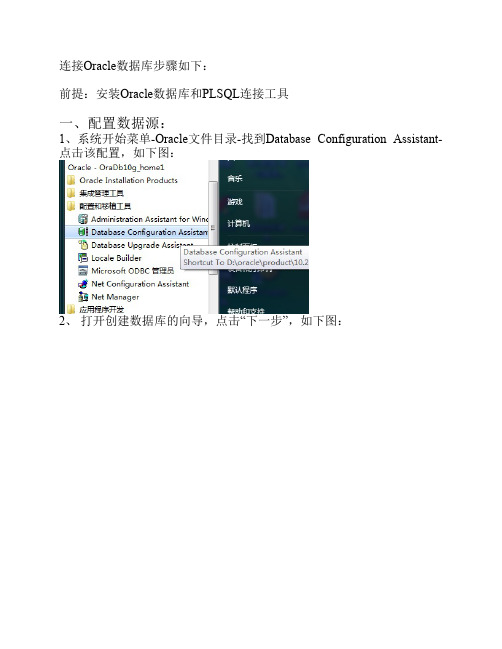
连接Oracle数据库步骤如下:
前提:安装Oracle数据库和PLSQL连接工具
一、配置数据源:
1、系统开始菜单-Oracle文件目录-找到Database Configuration Assistant-点击该配置,如下图:
2、打开创建数据库的向导,点击“下一步”,如下图:
3、选择创建数据库,下一步,如下图:
4、选择一般用途,下一步,如下图:
5、全局数据库名输入“WPSTEST”,下一步:
6、再点击下一步:
7、在所有账户使用同一口令中,口令输入sa,点击下一步,如下图:
8、选择文件系统后,点击完成,如下图:
二、以上配置完数据库后,下面可以使用PLSQL工具去查看数据表:
1、打开PLSQL连接Oracle数据库的工具,用户输入system,密码输入sa,数据库选择WPSTEST,确定,如下图:
2、在左侧的Connections连接中,找到System@WPSTEST,右击-New-
SQL窗口,如下图:
3、在SQL窗口中,输入:select * from ctx_classes,按F8键执行查询,如下图:
能正常查询出数据后,证明Oracle数据库中已经有需要导入查询的数据表了(证明数据源已搭建好)。
3、 ET表格导入数据:
1、启动ET,新建Book1,数据选项卡—导入数据—使用ODBC数据源连接向导,如下图:
2、选择“Microsoft OLE DB Provider for Oracle”,点击下一步:
服务器输入:WPSTEST,用户输入system,密码输入sa,勾选允许保存密码,点击测试连接:
提示测试连接成功,即正常连接到oracle数据库了。
PB数据连接使用步骤

使用步骤:1.创建事务对象,默认为SQLCA,可以自己定义一个全局事务变量;2.指定该事务对象的属性,连接到数据库;(一般在Application 的Open事件中处理),如:// RollCall 的连接定义SQLCA.DBMS = "ODBC"SQLCA.AutoCommit = FalseSQLCA.DBParm = "ConnectString='DSN=RollCall;UID=;PWD=',PBCatalogOwner='dba'"Connect using sqlca;if sqlca.sqlcode <> 0 then// 显示错误,处理错误end if3.编辑某窗口,一般在这个窗口的Open事件中对数据窗控件设置事务信息,如Windows的Open事件中写入:dw_1.settransobject(sqlca)即表示将dw_1的数据操作和sqlca这个事务对象联系起来。
4.检索数据:dw_1.retrieve(参数1,参数2,…….);5.对检索出来的数据(放在缓冲区中)进行编辑,通过直接编辑,Setitem,dw_1.object对象引用等操作,编辑数据;6.编辑完成,将该数据窗中的修改过的数据保存,是否修改由PB自己判断,可以通过dw_1.GetItemStatus函数得到每行、每列的修改状态用来作特殊的判断。
一般的保存脚本如下:if dw_1.update(true,false) = 1 thencommit ; //提交事务//完整的语法应当是Commit using sqlca;//对于默认事务sqlca,可以省略using sqlca子句。
dw_1.resetupdate() // 复位修改状态为从未修改过elseRollBack; // 回滚事务,并提示错误信息Messagebox(‘错误’,‘保存数据时发生错误:~r~r’+&sqlca.sqlerrtext,Stopsign!)end if7.当不需要再使用该事务时,记得断开(一般在Application的Close事件中处理):Disconnect Using Sqlca;对数据窗操作的常用脚本1.插入行dw_1.insertrow(2) //在第二行前插入一条新行2.追加行dw_1.insertrow(0) //在尾部追加一行3.删除行dw_1.Deleterow(2) //删除第二行4.过滤dw_1.setfilter(‘emp_name like “刘%”’) //凡是雇员姓刘的dw_1.filter()5.排需dw_1.setsort(‘emp_name a,emp_address d’) //按姓名正序,地址倒序排需dw_1.sort()6.查找ll_found_Row = dw_1.find(‘emp_name like “刘%”’, 1,dw_1.rowcount())// 在1 –dw_1.rowcount() 范围内查找第一个满足条件的记录7.赋值dw_1.setitem(2,’emp_name’,’测试‘) //设置第二行中emp_name的值为’测试‘8.取值ls_emp_name = dw_1.GetItemSTring(2,’emp_name’) //取出第二行的emp_name值到ls_emp_name变量9.走动记录滚动到指定行:dw_1.scrolltorow(20) //滚动到第20行,一般和find一起操作相对滚动行:dw_1.scrollpriorrow(),scrollnextrow(),scrollNexPage(),scrollPriorPage() 10.更新。
pb调用oracle存储过程

DECLARห้องสมุดไป่ตู้ f_fh_name_bm PROCEDURE FOR f_fh_name(:参数1,:参数2,......,:参数N) ;
EXECUTE f_fh_name_bm;
FETCH f_fh_name_bm INTO :返回值1,:返回值2,....:返回值N;
)
USING SQLCA;
EXECUTE TheCompChargeVerifyePro;
if sqlca.sqlcode < 0 then
lasterrtext = 'Source:t_comp_needpay_system->thecompchargeverify:调用单位缴费到帐复核过程时出错:' + sqlca.sqlerrtext
ParmCycle => :ls_AAE002,
ParmInsure => :ls_AAE140,
ParmFlag => :ls_aka_append,
ParmOperator => :ThisCurrEmpPurData.oper_name
4 到现在还不能使用,打开application对象, 选择additional Properties,选择Variables标签,把SQLCA中原来的Transaction改为oraproc
5 使用方法
int t=0
t = SQLCA.getAge('21010319490630249x')
if SQLCA.SQLCode<>0 then
MessageBox("1",SQLCA.SQLErrText)
PBOracle+学生成绩管理系统

实习 PB/Oracle 学生成绩管理系统项目1 创建与Oracle 8数据库的连接1.新建操作XSCJ数据库数据源新建操作XSCJ数据库数据源的方法如下。
(1)单击PB工具栏的Database按钮,如图:打开数据库的连接“Database”对话框,如图:页脚内容1(2)双击ODB ODBC,选择Utilities,双击ODBC Administrator,添加新的数据源(3)单击“添加”按钮,为数据源选择驱动程序,选择Oracle ODBC Driver(4)单击“完成“按钮,系统显示Oracle ODBC配置(2)(3)(4)如图:在Database Source Name栏输入数据库名“XSCJ”;TNS ServiceName栏输入(选择)服务器名:XSCJ。
输入相应的内容后,单击“OK”按钮,数据源完成设置。
如图:页脚内容22.新建Profile:xscj_pro与数据源相连新建Profile:xscj_pro与数据源相连的具体步骤如下。
页脚内容3(1)在Database对话框中,单击ODB ODBC,选择Profile Name,如图:(2)在Profile Name输入XSCJ,在Data Source选择XSCJ,在User ID 选择SYSMAN,在Password选择dcr48,单击“OK”按钮即可完成。
完成后ODB ODBC的子目录中就会出XSCJ,如图:页脚内容4(3)用鼠标右键单击XSCJ,选择connect连接XSCJ数据库即可,该数据库中的表就会列在Tables 中,如图:页脚内容5项目2 主应用程序和界面1.主应用程序在应用程序xscj的open()事件中添加代码,用于和数据库的连接,具体步骤及代码如下:页脚内容62.新建数据界面d_cr新建数据界面d_cr的步骤如下。
页脚内容7(1)单击“New”,选取“DataWindow”下的“FreeFrom”,单击“OK”,选择“Quick Selcet”图标,单击“Next”。
64位系统用32位powerbuilder9.0链接64位oracle12c

64位系统用32位powerbuilder9.0链接64位oracle12c64位系统下用32位power builder9.0链接64位oracle12c1.在32位的power builder9.0里链接64位oracle12c时,会显示错误:oracle library oci.dll could not be loaded 。
这是因为pb9.0是32位的,而oracle12c数据库是64位的,pb9.0无法使用64位的oracle12c。
2.解决这个问题,需要oracle12c的32位客户端,下载Instant Client for Microsoft Windows (32-bit) (注:这个是关键,一定要下32位的,千万别下成了下64位的)将其解压在D:\Oracle\product\instantclient_12_1(解压在哪里都是可以的只要你知道它在哪,找得到就可以了)3.配置instantclient_12_1在oracle安装目录下,找到network文件夹,将其复制到解压的instantclient_12_1文件夹里(其实只要里面的tnsnames.ora文件就可以了)接下来配置环境变量:a.PATH里加入instantclient_12_1的完整地址,建议从属性粘过来。
举个例子:path=D:\Oracle\app\zy\product\instantclient_11_2;b.新建环境变量TNS_ADMIN,TNS_ADMIN=instantclient_12_1的完整地址c.新建ORACLE_HOME,ORACLE_HOME=instantclient_12_1的完整地址d.新建NLS_LANG,NLS_LANG=SIMPLIFIED CHINESE_CHINA.ZHS16GBK.(如果没乱改过什么东西的话,写这个就没问题)写完以后,就完成了一大步。
4.在pb9.0的安装目录下,建立一个txt文件,把地址补进去,写入txt文件@echo offset path=instantclient_12_1的完整地址;%PATH%set ORACLE_HOME=instantclient_12_1的完整地址set TNS_ADMIN=instantclient_12_1的完整地址set NLS_LANG=SIMPLIFIED CHINESE_CHINA.ZHS16GBK start PB90.exe重命名为run,后缀改为bat以管理员身份打开,链接oracle将成功。
用PB连接不同字符集的ORACLE方法如下
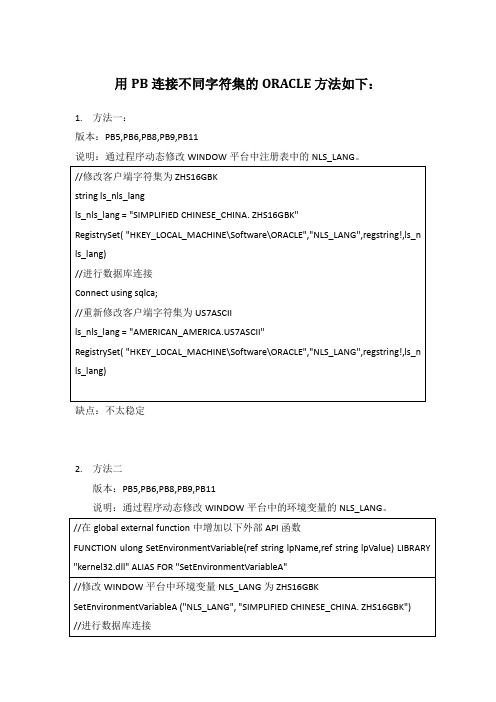
2.方法二
版本:PB5,PB6,PB8,PB9,PB11
说明:通过程序动态修改WINDOW平台中的环境变量的NLS_LANG。
//在global external function中增加以下外部API函数
FUNCTIONulongSetEnvironmentVariable(ref stringlpName,refstringlpValue) LIBRARY "kernel32.dll" ALIAS FOR "SetEnvironmentVariableA"
//进行数据库连接
Connect usingsqlca;
//重新修改客户端字符集为US7ASCII
ls_nls_lang= "AMERICAN_7ASCII"
RegistrySet( "HKEY_LOCAL_MACHINE\Software\ORACLE","NLS_LANG",regstring!,ls_nls_lang)
SetEnvironmentVariableA("NLS_LANG", "AMERICAN_7ASCII")
缺点:不太稳定
3.方法三
版本:PB9
说明:通过JDBC连接数据库时默认是采用ZHS16GBK的字符集。
1.复制C:\Program Files\Sybase\Shared\PowerBuilder\jdk14目录到程序的运行目录下。
用
1.方法一:
版本:PB5,PB6,PB8,PB9,PB11
说明:通过程序动态修改WINDOW平台中注册表中的NLS_LANG。
//修改客户端字符集为ZHS16GBK
pb连接64位oraclewin864位解决办法
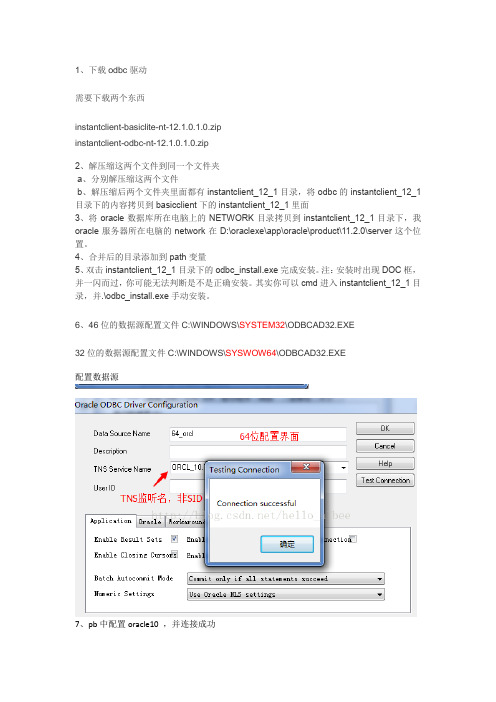
1、下载odbc驱动
需要下载两个东西
instantclient-basiclite-nt-12.1.0.1.0.zip
instantclient-odbc-nt-12.1.0.1.0.zip
2、解压缩这两个文件到同一个文件夹
a、分别解压缩这两个文件
b、解压缩后两个文件夹里面都有instantclient_12_1目录,将odbc的instantclient_12_1目录下的内容拷贝到basicclient下的instantclient_12_1里面
3、将oracle数据库所在电脑上的NETWORK目录拷贝到instantclient_12_1目录下,我oracle服务器所在电脑的network在D:\oraclexe\app\oracle\product\11.2.0\server这个位置。
4、合并后的目录添加到path变量
5、双击instantclient_12_1目录下的odbc_install.exe完成安装。
注:安装时出现DOC框,并一闪而过,你可能无法判断是不是正确安装。
其实你可以cmd进入instantclient_12_1目录,并.\odbc_install.exe手动安装。
6、46位的数据源配置文件C:\WINDOWS\SYSTEM32\ODBCAD32.EXE
32位的数据源配置文件C:\WINDOWS\SYSWOW64\ODBCAD32.EXE
配置数据源
7、pb中配置oracle10 ,并连接成功。
PowerBuilder内置ORACLE数据库接口的使用方法

PowerBuilder内置ORACLE数据库接口的使用方法PowerBuilder(PB)和Oracle分别是前端开发工具和RDBMS的主流产品。
PB提供了两种与Oracle连接的接口:PowerSoft内置的数据库接口(Native Database Interface)和ODBC接口。
本文介绍使用PB6.0内置Oracle接口的方法,包括数据描述文件的设置、存储过程的调用和存储过程作为数据窗口数据源的操作方法等内容,使用的RDBMS的Oracle 7.3。
PowerBuilder与Oracle的连接假定已安装Oracle客户端应用程序。
可用Sqlplus或Tnsping等是否能连接到Oracle数据库,确定在配置文件中使用的数据库别名(Database Alias,又称服务器名,Server Name)。
如有疑问,可在Oracle客户端程序目录下tnsname.or a文件中找到。
另外保证搜索路径已包括应用程序的安装目录(如C:\ORAWIN95\BIN)。
进入PB的Database Profiles画笔,可看到所有已安装的数据库接口(PB6.0缺省安装的是Oracle 7. 3版的接口,如使用低版本的Oracle,需在安装时指定),选择“Oracle 7.3”,点击“New”按钮,进入Database Profile Setup对话框。
在“C onnection”页输入下列信息:Profile Name:为该Database Profile起一个有意义的名称;Server:@TNS:ServerName,其中ServerName为上述数据库别名(服务器名),如@TNS:ORA73;Login ID:Oracle数据库中实际的用户名,由于PB初次连接到数据库时要自动建立五个系统表(Powe rBuilder CatalogTable:PBCATTBL,PBCATCOL,PBCATEDT,PBCATFMT, PBCATVLD,存储表的扩展属性),因此第一个连接到Oracl e的用户必须具有建表、给PUBLIC角色授权等权限。
64位系统用32位powerbuilder9.0链接64位oracle12c
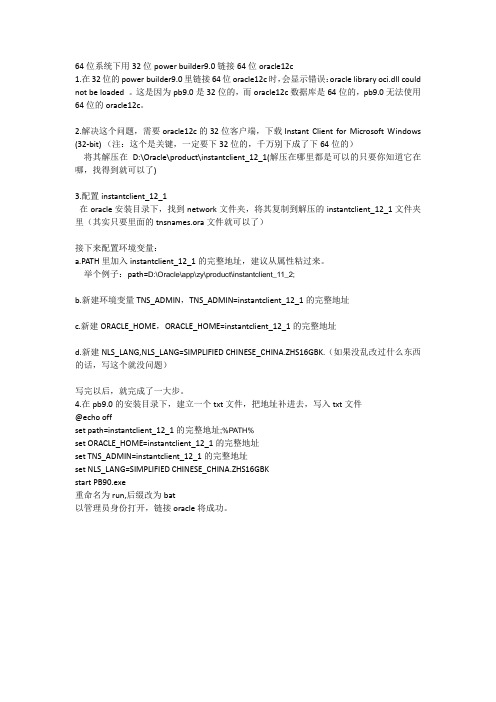
64位系统下用32位power builder9.0链接64位oracle12c1.在32位的power builder9.0里链接64位oracle12c时,会显示错误:oracle library oci.dll could not be loaded 。
这是因为pb9.0是32位的,而oracle12c数据库是64位的,pb9.0无法使用64位的oracle12c。
2.解决这个问题,需要oracle12c的32位客户端,下载Instant Client for Microsoft Windows (32-bit) (注:这个是关键,一定要下32位的,千万别下成了下64位的)将其解压在D:\Oracle\product\instantclient_12_1(解压在哪里都是可以的只要你知道它在哪,找得到就可以了)3.配置instantclient_12_1在oracle安装目录下,找到network文件夹,将其复制到解压的instantclient_12_1文件夹里(其实只要里面的tnsnames.ora文件就可以了)接下来配置环境变量:a.PATH里加入instantclient_12_1的完整地址,建议从属性粘过来。
举个例子:path=D:\Oracle\app\zy\product\instantclient_11_2;b.新建环境变量TNS_ADMIN,TNS_ADMIN=instantclient_12_1的完整地址c.新建ORACLE_HOME,ORACLE_HOME=instantclient_12_1的完整地址d.新建NLS_LANG,NLS_LANG=SIMPLIFIED CHINESE_CHINA.ZHS16GBK.(如果没乱改过什么东西的话,写这个就没问题)写完以后,就完成了一大步。
4.在pb9.0的安装目录下,建立一个txt文件,把地址补进去,写入txt文件@echo offset path=instantclient_12_1的完整地址;%PATH%set ORACLE_HOME=instantclient_12_1的完整地址set TNS_ADMIN=instantclient_12_1的完整地址set NLS_LANG=SIMPLIFIED CHINESE_CHINA.ZHS16GBKstart PB90.exe重命名为run,后缀改为bat以管理员身份打开,链接oracle将成功。
PB简单应用——连接数据库简单操作

1.打开sybase数据库,选择工具---创建数据库,弹出创建数据库向导,选择数据库保存位置,如下图:单击完成,成功创建数据库,如下图:2.右键单击“表”,选择新建表,在弹出的对话框中填入表名,并点击完成,创建一个表,如图所示:3.在主键中填上“ID”,其标示城市编号,选择数据类型。
在空白处右键单击,选择新建——列,新建一列,并填入相应的值,如下图所示:保存后,点击“数据”选项3.在空白处右键单击,选择新建行,向表中添加适当的内容,如下图:保存数据库。
4.在开始中打开SQL anywhere ODBC管理器,点击添加按钮,选择anywhere10,点击完成。
弹出如图所示的对话框:在数据源名中填入刚才建的数据库名:test,单击数据库选项卡,点击浏览找到test数据库文件并选取,进入登陆选项卡,填入相应的ID和口令(预先设定好的数据库口令),单击确定,添加数据库。
在ODBC管理器中选择刚才添加的数据库,点击配置,点击测试连接,测试器连接是否成功。
点击确定完成连接。
5.打开PB,选择new workspace,取文件名:city,点击保存。
6.在新建的workspace上右键单击,选择NEW 打开其对话框,如图:选择Application单击OK。
7选择左侧窗口的cityintroduce双击,在右侧打开的界面中,输入以下代码://profile psiSQLCA.DBMS="ODBC"SQLCA.AutoCommit=FalseSQLCA.DBParm="connectstring='DSN=test;UID=dba;PWD=sql'"CONNECT;if SQLCA.sqlcode<>0 thenmessagebox("提示","数据库连接失败!")elseopen (w_city)end if其作用是判断数据库是否连接成功。
- 1、下载文档前请自行甄别文档内容的完整性,平台不提供额外的编辑、内容补充、找答案等附加服务。
- 2、"仅部分预览"的文档,不可在线预览部分如存在完整性等问题,可反馈申请退款(可完整预览的文档不适用该条件!)。
- 3、如文档侵犯您的权益,请联系客服反馈,我们会尽快为您处理(人工客服工作时间:9:00-18:30)。
PB如何连接ORACLE数据库如果你已经是个PowerBuilder高手,那么下面的东西对你来说毫无价值,你大可不必再看下去,如果你刚刚步入PowerBuilder的殿堂,那么下面的东西对你来说可能有点价值,你应该看一看。
作为一个优秀的客户端开发工具,PowerBuilder必然需要与大型的数据库相连接,尽管许多资料上都介绍了如何通过ODBC或者PowerBuilder自带的DB Profile或者专用接口连接上数据库,但仍然有许多使用者按此方法却无法连接上数据库,这方面的原因可能是P owerBuilder本身的原因,比如在安装PowerBuilder时的选项、ODBC的版本之类;也可能是在安装客户端的Oracle、Sybase、Informix、SQL Server等软件上的问题,下面就从最根本的ODBC配置开始,教你一步步如何连接上数据库。
ODBC数据源的配置
进入控制面板,打开ODBC数据源(32位),如图1所示,点击“ADD”按钮,进入OD BC数据源的配置面板,如图2所示:
选择“Oracle ODBC Driver”一项,注意当前版本号为“8.00.0400”,如果你的操作系统中安装的是Oracle7,则相应的版本号会不同。
提醒一点:在Windows98操作系统上是无法安装Oracle8.0.4的(只能安装Oracle7.2.3),Oracle8.0.5则没有试过。
因而会有一些使用者在Windows98系统上无法正常配置ODBC数据源,因为Windows98本身自带的OD BC数据源已经比Oracle7数据源版本要高,无论你怎样配置ODBC,系统总会提示你要安装一个更高版本的Oracle,自然你就无法配置ODBC了,有一个解决方法就是用PB7第二张光盘上的ODBC安装程序覆盖系统中的ODBC,或者把你的操作系统改为Windows95/97算了。
然后进入“Oracle8 ODBC Driver Setup”设置,在“Data Source Name”一项中随便输入一个名字,在“Data Source Service Name”一栏中输入Oracle连接数据库的字符串名,这可以在你安装的Oracle目录中的Tnsnames.ora文件中查看到(Oracle7安装路径为“ORAWIN95\NETWORK\ ADMIN”;Oracle8安装路径为“ora win95\NET80\ADMIN”),或者你通过“SQL Net Easy Configuration”新添加一个数据库连接配置,将配置中的字符串填入即可,其他的就不必再填入,避免出现画蛇添足之错,反而连接不上数据库了。
DB Profile数据源的配置
进入PB,打开DB Profile,如图4所示,选择ODBC一项,点击“NEW”,进入PB数据源的配置,如图5所示。
当然如果你之前没有进行ODBC的配置,你也可以在这里点击“Co nfig ODBC”进入之前你看到的ODBC配置界面。
在“Profile Name”中自定义一个名字,然后从“Data Source”的下拉菜单中选择你在ODBC中已经配置好的数据源,输入登录数据库所需要的用户名与密码,当然你认为没有这个必要性的话可以不在这里输入(主要是不要轻易让人知道你数据库的口令,不然问题就
大了),到这一步为止,PB已经做完了所有数据库连接的配置,剩下的就是连接上数据库了。
PB FOR Oracle专用接口的配置
同样是进入PB,点击DB Profile选项(这是对Oracle7版本而言,如果是Oracle8,相应的选项就是Oracle8.0.4),看到上面的“073 Oracle 7.3”选项没有,点击一下,再按“NEW”进入图7的界面,“Profile Name”一栏随意填,“Server”一栏填写时要注意,Oracle7版本一定要在数据连接字符串前加上@,否则不能连接上PB数据库,Oracle8版本则不必加上@,其他的设置就可以不用了。
以上三种PB连接数据库的方法其实十分简单,但是初学者却又会经常出错,在这里只是想作为一种抛砖引玉之用,希望广大初学者通过本文对PB数据源配置能够有一定的了解。
下面再对Oracle连接数据库的配置文件Tnsnames.ora简单说明一下,“Tnsnames.ora”文件其实是通过“SQL Net Easy Configuration”初始化配置后的参数文件,如果你不想通过“SQL Net Easy Configuration”进行配置,你只需要把你先前已有的“Tnsnames.ora”文件放入Oracle的ADMIN目录中,覆盖现有的文件就可以了,当然你也可以再自己添加数据库连接字符串。
通常,一个“Tnsnames.ora”文件内容如下:
······kf.world = (DESCRIPTION = (ADDRESS_LIST = (ADD RESS = (COMMUNITY = tcp.world) (PROTOCOL = TCP) (Host = 136.12.145.5) (Port = 1521) ) (ADDRESS = (COMMUNITY = tcp.world) (PROTOCOL = TCP) (Host = 136.12.145.5) (Port = 1526) ) ) (CONNECT_DATA = (SID = sid3) ) )······其中最要的是第一项和最后一项(这里是以TCP/IP网络连接,大多数用户都是以此连接),HOST一栏是主机地址,“CONNECT_DATA = (SID = sid3)”中的SID3是连接主机数据库的字符串,你要修改这几项就可以了。
另外谈谈如何让英文版的Oracle7显示中文,其实很简单,只要将注册表“HKEY_LOCAL_MACHINE\ Software\ORACLE\NLS_LANG”中的值改为如下值就可以了“ SIMPLIFIED CHINESE_CHINA.ZHS16CGB231280”。
